Copia de seguridad y restaurar datos de Android a su computadora fácilmente.
Cómo hacer una copia de seguridad del Samsung Galaxy S8 / S8 Plus
 Actualizado por Boey Wong / 11 de enero de 2021 11:30
Actualizado por Boey Wong / 11 de enero de 2021 11:30El Samsung Galaxy S8 y S8 Plus se presentaron en marzo 29, 2017, ¿qué lo hace tan especial? Una forma alta y estrecha que cabe perfectamente en mi palma y lados curvos que gritan con clase 5.8 pulgadas de vistosidad hermosa con una pantalla que se extiende de borde a borde con solo un susurro de un bisel.
Solo hablando de apariencia, el teléfono más llamativo de Samsung aterriza en la parte superior de la clase. Cuando ves el S8 o el S8 Plus más grande y más caro, no puedes evitar poner tus manos sobre él.

Sin embargo,
No importa cuán bella sea su apariencia, todavía queda un problema por resolver antes de que disfrute de este teléfono. ¿Cómo hacer una copia de seguridad de sus datos importantes, como mensajes, contactos, historial de llamadas, archivos multimedia u otro personal en su Samsung S8 / S8 Plus por motivos de seguridad?
Es posible que hayas probado algunas aplicaciones en la nube como Google photos, Dropbox, OneDrive y más para guardar tus datos, es desafortunado que te ayude a copias de seguridad de fotos de Samsung, videos, documentos sin incluir mensajes, registros de llamadas y otros.
Aquí presentaremos formas viables de 3 para resolverlo.

Lista de Guías
1. Cómo hacer una copia de seguridad de los datos de Samsung con la cuenta de Google
En realidad,
Puede usar el Servicio de copia de seguridad de Android para hacer una copia de seguridad de sus datos conectándose a una o más cuentas de Google.
Paso 1Ve a Ajustes en su teléfono y desplácese hasta Nube y cuenta.
Paso 2Seleccione Copia de seguridad y restaurar.
Paso 3Asegúrese de que Breconozca mis datos y Restauración automática están habilitados
Paso 4Seleccione Cuenta de respaldo – Añadir cuenta.
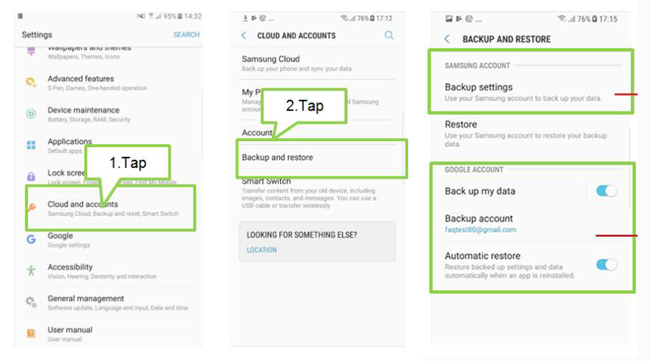
2. Cómo hacer una copia de seguridad de los datos de Samsung con Samsung Cloud
Otra opción para hacer una copia de seguridad de los datos en el teléfono Samsung es usar el servicio en la nube de Samsung. Es una cuenta específica para los usuarios de Samsung para cargar y acceder a los datos cuando lo deseen. Puede comprobar los detalles de demostración de la siguiente manera.
Paso 1Inicie sesión en su cuenta de Samsung a través de Ajustes > Nube y cuentas > Nube de Samsung.
Paso 2Seleccione los datos que desea respaldar tocando el cuadro al lado de ellos, y luego toque COPIA AHORA. Y luego se realizará una copia de seguridad de los datos en el servicio en la nube de Samsung, también puede activar Copia de seguridad automática para realizar una copia de seguridad automática de los datos si lo desea.
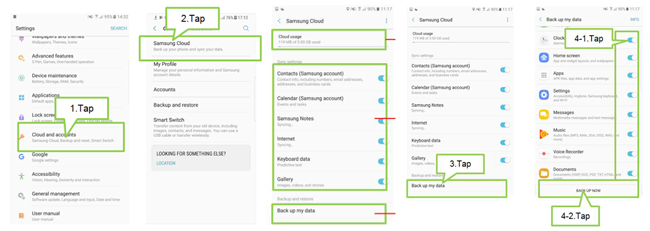
Por favor, tenga en cuenta que algunos datos no serán respaldados de esta manera. A continuación se muestran los tipos de datos de los que se realizará una copia de seguridad en la nube de Samsung.
- Contenido basico Contacto, Calendario, Galería, Notas de Samsung, Internet, Datos del teclado
- Ajustes básicos: Registros telefónicos, alarmas y relojes mundiales.
- Aplicaciones: Archivos APK, datos de aplicaciones y configuraciones de aplicaciones
- Pantalla de inicio: Diseños de aplicaciones y widgets, fondos de pantalla
- Configuración Accesibilidad, tono de llamada, teclado Samsung y Wi-Fi
- Otros: MMS, SMS, Música, Grabaciones de voz, Documentos
Como se puede ver,
No puedes copia de seguridad de registros de llamadas de Android con el servicio en la nube de Samsung, ¿qué sucede si desea hacer una copia de seguridad de los datos de Android que no incluyen la lista mencionada anteriormente?
3. Cómo hacer una copia de seguridad de los datos de Samsung con FoneLab
Aquí me gustaría recomendar una forma efectiva de hacer una copia de seguridad de los datos de su teléfono Samsung en su computadora. FoneLab Android Copia de seguridad y restauración de datos es una herramienta ideal para hacer una copia de seguridad y restaurar el teléfono Samsung en la computadora de forma segura. Solo necesita unos pocos clics, todos sus datos se guardarán ordenados por tipos de archivo en su computadora. Ahora empecemos.
Copia de seguridad y restaurar datos de Android a su computadora fácilmente.
- Copia de seguridad y restaurar datos de Android a su computadora fácilmente.
- Obtenga una vista previa de los datos en detalle antes de restaurar los datos de las copias de seguridad.
- Haga una copia de seguridad y restaure los datos del teléfono Android y la tarjeta SD de forma selectiva.
Paso 1Descargue e instale el software de copia de seguridad y restauración de datos de FoneLab Android en su computadora con el enlace anterior en consecuencia. Se iniciará automáticamente una vez que haya terminado. Asegúrese de que queda más del 20% de batería en su dispositivo móvil Android y luego conéctelo a la computadora. Y luego elige Respaldo y restauración de datos de Android > Datos de dispositivo en la interfaz.

Paso 2Debe habilitar la depuración USB en su dispositivo con anticipación para que el programa pueda detectarlo. si no sabes como habilitar depuración de USB modo, puede seguir las instrucciones en pantalla del programa. Solo se necesitan unos pocos toques para abrirlo. Después de ese clic OK en tu ordenador.

Paso 3Seleccione los datos que desea respaldar marcando la casilla junto al tipo de datos y luego haga clic en Iniciar.

Paso 4Haga Clic en OK en las ventanas emergentes y comience a hacer una copia de seguridad de los datos ahora.

¿Tienes la necesidad de recuperar fotos desde Android? FoneLab de recuperación de datos de Android ¡Es capaz de ayudarte con eso también!
Permite a los usuarios recuperar archivos eliminados o perdidos de modelos de Android como Samsung, Sony, Motorola, Huawei, ZTE y muchos más.
Además de las fotos, contactos, videos, música, WhatsApp, SMS, etc. también se pueden recuperar.
Incluso si su dispositivo Samsung está roto, puede copia de seguridad del teléfono con pantalla rota.
Copia de seguridad y restaurar datos de Android a su computadora fácilmente.
- Copia de seguridad y restaurar datos de Android a su computadora fácilmente.
- Obtenga una vista previa de los datos en detalle antes de restaurar los datos de las copias de seguridad.
- Haga una copia de seguridad y restaure los datos del teléfono Android y la tarjeta SD de forma selectiva.
